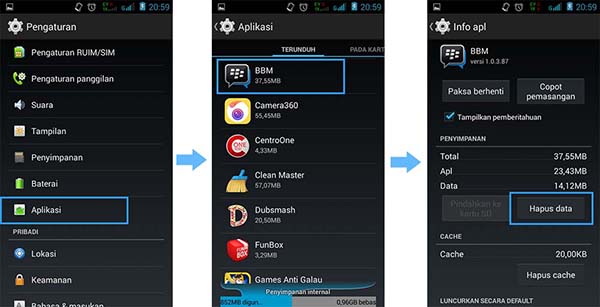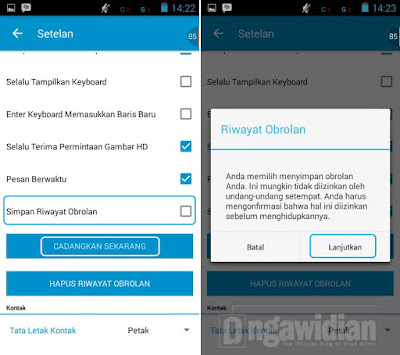Tips Cara Mengatasi BBM Android Agar Tidak Pending, Lemot, dan Lelet. Sebelumnya
BBM (Blackberry Massanger) hanya terdapat pada ponsel Blackberry,
tetapi sejak kemunculan BBM pada android maka semakin banyak pengguna
android yang menggunakan BBM. Aplikasi BBM memang tergolong aplikasi
messenger yang berat, butuh ponsel dengan hardware yang cukup baik agar
performa BBM tidak lemot.
Terlalu banyak aplikasi yang terinstall pada hp juga mempengaruhi
performa dari aplikasi tersebut. Contohnya seperti permainan dengan
kualitas HD atau 3D, aplikasi tersebut sangat menguras sumber daya dari
CPU dan RAM. Jika aplikasi tersebut tetap anda pakai maka secara
otomatis aplikasi lain tidak akan berjalan secara maksimal (lemot atau
lelet), namun apabila hp anda memang tergolong hp mahal dengan hardware
yang cukup baik tentunya ini tidak akan bermasalah, mungkin ada masalah
lain yang membuat aplikasi BBM anda lemot.
Pada dasarnya masalah BBM lemot berbeda – beda, tergantung dari pengguna
itu sendiri. BBM yang pending terus menerus saat mengirim pesan atau
Chat biasanya disebabkan karena koneksi Internet yang memang kurang
memadai atau karena tumpukan cache yang membuat BBM serasa berat.
Cara Mengatasi BBM Lemot dan Pending di HP Android
Pada kesempatan kali ini saya akan berbagi mengenai Cara Mengatasi BBM Android Yang Lemot, Pending, Dan Lelet. Cara
yang saya berikan memang tidak sepenuhnya bisa membuat Aplikasi BBM
anda berhasil 100%, tapi setidaknya anda coba terlebih dahulu. Simak
ulasan singkat Metode Cara Mengatasi BBM Pending Dan Lemot dibawah ini.
Metode 1 : Hapus File Cache Android
File sampah/ cache seringkali menggangu aktifitas harian di Android.
Semakin lama anda menggunakan smartphone maka cache akan semakin banyak,
untuk itulah sebagai pengguna Anda harus bijak dalam merawat
smartphone, terutama menghapus file cache.
File cache tidak hanya dibuat oleh BBM saja, tetapi bisa juga aplikasi
lain seperti LINE, WeChat, Instagram, Facebook Lite, UC Browser, Google
Chrome, Game, dan lainnya. Untuk menghapusnya, anda 2 cara yang bisa
anda lakukan. Cara pertama bisa tanpa aplikasi (satu persatu) dan cara
kedua bisa dengan menggunakan aplikasi pihak ketiga (satu tap semua
terhapus). Ikuti langkah – langkah menghapus file cache satu persatu
dibawah ini.
- Buka menu Pengaturan » Aplikasi » tap Unduhan » cari aplikasi BBM, kemudian tap “Hapus Cache”.
Metode 2 : Cari Tempat Dengan Kualitas Sinyal Yang Lebih Kuat
Sinyal/ Jaringan merupakan kunci utama agar pengguna Android dapat
melakukan aktifitas di Internet, terutama BBM-an. Sinyal dengan kualitas
yang buruk sulit pastinya untuk berkirim pesan atau chat dengan teman
dan keluarga, serasa suka pending dan delay.
Setiap tempat biasanya memiliki kualitas sinyal yang berbeda – beda,
tidak semua oprator bisa menjangkau daerah tempat tinggal anda. Untuk
mendapatkan Sinyal terbaik yakni dengan mengganti SIM Card anda dengan
Sinyal Operator yang bagus sesuai dengan daerah anda. Jika misalnya
daerah anda sinyal telkomselnya bagus maka gunakanlah kartu Telkomsel
supaya koneksi internet anda bisa lebih cepat.
Metode 3 : Hapus Aplikasi Yang Tidak Digunakan
Terlalu banyak aplikasi terinstall juga menjadi point penting penyebab
terjadinya BBM lemot, hal ini di karenakan sumber daya yang ada di hp
anda harus terbagi – bagi, sedangkan aplikasi BBM membutuhkan sumber
daya yang besar agar performanya bagus. Contohnya aplikasi FB, Google
+1, Hangout, Facebook Messenger, Yahoo Messenger, WeChat, Line,
KakaoTalk, dan permainan dengan kualitas 3D atau HD. Apabila semua
aplikasi tersebut anda install tentu Aplikasi BBM anda akan menjadi
lemot dan lelet karena aplikasi lain yang juga membutuhkan sumber daya
CPU dan RAM yang banyak. Kecuali jika Smartphone Android anda memiliki
kapasitas Memori RAM yang cukup besar mungkin tidak akan bermasalah.
Untuk lebih baiknya sebaiknya anda hapus aplikasi Chat atau Sosial Media
yang tidak anda Gunakan. Selain menghemat memori, cara ini juga dapat
membuat aplikasi BBM lebih cepat dan tidak lemot. Cara menghapus
Aplikasi di Android cukup mudah, ikuti langkah – langkahnya dibawah ini.
- Buka menu Pengaturan » Aplikasi » tap Unduhan » cari aplikasi NAMA APLIKASI, kemudian tap “Copot Pemasangan”.
Metode 4 : Matikan Aplikasi Sosial Media Yang Selalu Online
Semua media sosial seperti Facebook, Twitter, Instagram, WeChat, Line,
dan lainnya membutuhkan koneksi internet yang cepat, apalagi sekarang
ada fitur baru pada media sosial yang memberikan notifikasi pada HP
anda, tentu ini akan mempengaruhi performa BBM dan membuat hp anda
menjadi lemot.
Untuk mengatasi hal ini sebaiknya gunakan notifikasi pada Sosial media
yang memang anda butuhkan dan hapus aplikasi sosial media yang tidak
perlu. Bisa juga dengan cara lain yakni dengan menonaktifkan notifikasi
pada sosial media yang tidak anda gunakan.
Metode 5 : Jangan Gunakan Tema BBM
Apabila anda memasang tema BBM tetapi performa dari CPU dan RAM anda
kurang baik tentunya ini akan mempengaruhi lambatnya aplikasi BBM yang
anda gunakan. Sebaiknya gunakan tema default saja agar aplikasi tidak
terasa berat dan lelet.
Sekedar Share :
Selain kelima metode diatas, ada hal lain yang perlu anda ketahui. HP/
Smartphone Android yang sudah berumur cukup Tua sekitar 3 atau 5 tahun
keatas mungkin performanya akan sedikit menurun. Hal ini terjadi tidak
hanya pada smartphone saja, bisa saja terjadi pada Laptop atau Komputer.
Semakin lama umur semua perangkat elektronik seperti HP, Laptop, TV,
DVD, Radio, dan lainnya maka performa dan kualitas juga akan menurun,
Bahkan Harganya-pun juga menurun.
Jadi, jika semua metode diatas tetap tidak berpengaruh sama sekali maka
belilah Smartphone Android baru dengan kualitas hardware yang lebih
baik.
Demikian ulasan singkat mengenai Cara Mengatasi BBM Android Agar Tidak Lemot Dan Pending, semoga
bisa membantu dan bermanfaat. Jika ada sesuatu yang ingin ditanyakan
atau sampaikan, tulis melalui kolom komentar dibawah ini. Terima kasih
dan selamat mencoba!!!